이 가이드는 제대로 작동하지 않는 iPhone에서 탭-투-웨이크 기능을 해결하기 위한 효과적인 솔루션을 탐구합니다. 탭-투-웨이크 기능은 특정 iPhone 모델에 맞게 설계되어 사용자가 화면을 탭하기만 하면 기기를 활성화할 수 있습니다. 홈 또는 사이드 버튼을 눌러 잠금 화면에 액세스하는 것보다 편리한 대안입니다.
이 기능을 사용하면 사용자는 iPhone에서 알림을 빠르게 볼 수 있으며, 특히 물리적 버튼을 누르는 것이 실행 불가능한 상황에서 그렇습니다. 그러나 모든 iPhone 모델이 이 기능을 지원하는 것은 아니라는 점에 유의하는 것이 중요합니다.
iPhone에서 탭하여 깨우기가 작동하지 않는 이유
iPhone에서 탭-투-웨이크 기능을 작동시키려면 기기 설정에서 활성화해야 합니다. 그렇지 않으면 기능이 비활성화됩니다. 또한 현재 기기에 설치된 iOS 버전 내의 결함으로 인해 응답하지 않을 수도 있습니다.
iPhone 화면이 더럽거나 화면 보호 필름이 제대로 설치되지 않은 경우, 단순히 화면을 탭해도 아무런 반응이 없을 수 있습니다.
iPhone에서 탭하여 깨우기 문제를 해결하는 방법
이제 문제 해결 단계와 해당 솔루션을 적용하는 방법을 살펴보겠습니다.
1. iPhone을 다시 시작하세요
iPhone의 사소한 결함을 해결하는 기본적이면서도 효과적인 방법인 기기를 다시 시작하는 것부터 시작해 보겠습니다.
- iPhone을 재시작하려면 측면 버튼을 길게 누르세요(또는 작동하지 않으면 전원 버튼과 볼륨 높이기 또는 낮추기 버튼을 누르세요).
- 전원 끄기 옵션이 표시되면 오른쪽으로 밀어서 기기의 전원을 끕니다.

- 잠시 기다린 다음, 측면 버튼을 길게 눌러 iPhone을 다시 켜세요.
2. 탭 투 웨이크 기능 활성화
재부팅 후에도 탭-투-웨이크 기능이 여전히 응답하지 않으면 기기에서 활성화되어 있는지 확인하세요. 확인하는 방법은 다음과 같습니다.
- 설정 앱을 엽니다 .
- 접근성을 선택 하고 터치 를 탭합니다 .
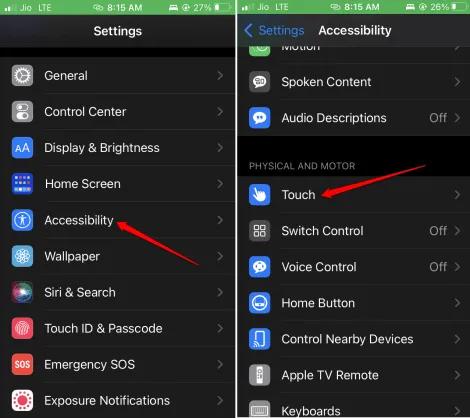
- 탭하여 깨우기 옆에 있는 스위치를 켜서 활성화하세요.
iPhone을 잠그고 화면을 탭하여 잠금 화면이 활성화되는지 확인하세요. 활성화되면 문제가 해결된 것입니다. 그렇지 않으면 다음 솔루션으로 넘어가세요.
3. iOS 업데이트 확인
현재 iOS 버전의 버그를 제거하려면 기기를 최신 소프트웨어로 업데이트해야 할 수 있습니다. 다음 단계에 따라 업데이트를 확인하세요.
- 설정 앱을 열고 > 일반을 선택합니다 .
- 아래로 스크롤하여 소프트웨어 업데이트를 탭합니다 .
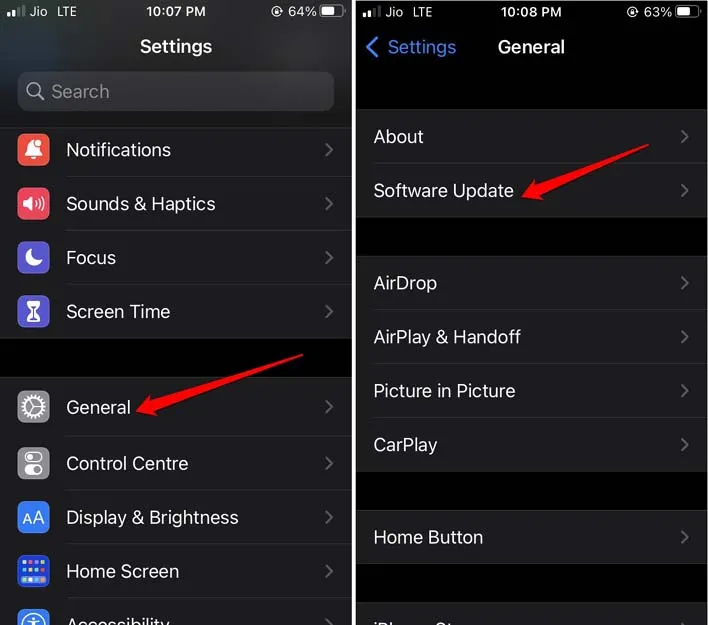
- 업데이트가 있으면 다운로드 및 설치를 탭합니다 .
- 화면의 지시에 따라 설치를 완료하세요.
4. 스크린 보호 필름 제거
화면 보호 필름이 문제를 일으킬 수 있다고 의심되면 제거하는 것을 고려하세요. iPhone 가장자리에서 보호 필름을 조심스럽게 벗기세요. 그런 다음 탭하여 깨우기 기능이 작동하는지 테스트하세요.
문제가 해결되면 새로운 화면 보호 필름을 적용하여 기기 디스플레이의 터치 감도를 방해하지 않도록 할 수 있습니다. 또한 깨끗하고 부드러운 천으로 화면에서 먼지나 얼룩을 닦아냅니다.
5. iPhone 설정 재설정
이전 방법으로 성공하지 못했다면 iPhone 설정을 재설정할 때가 되었을 수 있습니다. 이 단계는 모든 기존 설정을 지우지만 중요한 데이터는 미리 iTunes를 사용하여 iCloud나 PC에 백업해야 합니다.
재설정 후 백업에서 데이터를 복원할 수 있습니다. iPhone을 재설정하는 방법은 다음과 같습니다.
- 설정 > 일반 > iPhone 전송 또는 재설정 으로 이동합니다 .
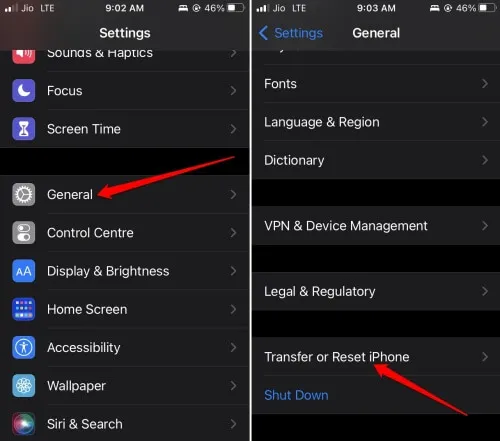
- 재설정 > 모든 설정 재설정을 탭 합니다 .
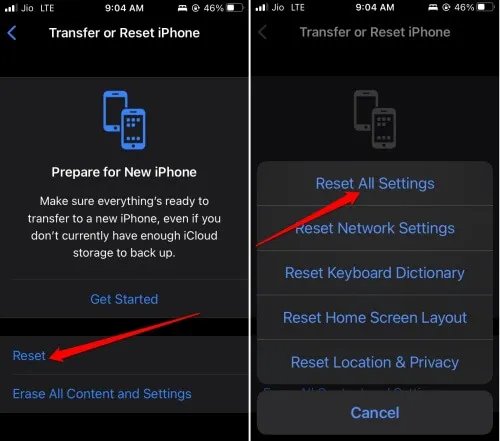
- 비밀번호를 입력하고 재설정을 확인하세요.
iPhone이 다시 부팅되면 설정 과정을 거쳐 탭하여 깨우기 기능이 작동하는지 확인하세요.
6. Apple 지원에 문의하세요
위의 모든 해결책을 시도했지만 성공하지 못했다면 마지막 단계는 Apple 지원에 문의하는 것입니다 . 문제가 하드웨어 관련일 수도 있고 디스플레이 장치 자체 때문일 수도 있습니다. Apple 지원에 도움을 요청하면 문제를 식별하고 수리가 필요한지 확인하는 데 도움이 될 수 있습니다.
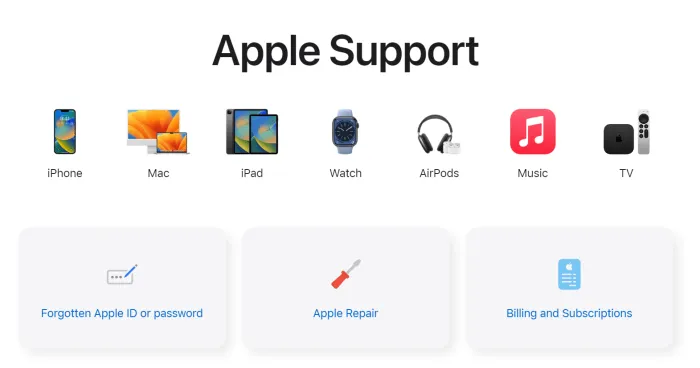
결론
이것들은 iPhone에서 탭-투-웨이크 기능을 수정하는 방법입니다. iOS는 사용자에게 상당한 편의성을 제공하며, 탭-투-웨이크 기능은 기기를 완전히 잠금 해제하지 않고도 알림에 액세스하는 데 매우 중요합니다. 심지어 Apple Music이나 Spotify와 같은 애플리케이션을 잠금 화면에서 직접 관리할 수도 있습니다. 따라서 탭-투-웨이크 기능이 iPhone에서 활성화되어 작동하는지 확인하는 것이 필수적입니다.
답글 남기기